Novinky ve Photoline 18
Vyšla nová verze Photoline 18, která přináší několik zajímavých novinek:
Poznámka: Pokud jsou v závorkách nějaké české názvy funkcí, tak jsou z mého rozdělaného překladu Photoline.
"Distort Tool" - Nástroj pro deformaci
Nástroj pro deformaci

umožňuje, jak už název napovídá, deformovat obrázek/vrstvu pomocí mřížky, na kterou lze přidat další (nebo odstranit) deformační body, takže je možné (pomocí těch bodů) obrázek velmi volně deformovat.
 Pár tipů
Pár tipů:
- Přestože to docela láká, je jednodušší ze začátku použít méně bodů a další body přidávat pro jemný vytunění. Taky to chce bod umístit na správný místo.
- Body se přidávají pomocí ikony s kladívkem na paletce s možnostmi nástroje nebo pomocí klávesy "Alt" a kliknutím na místo, kam chcete bod přidat. Druhá možnost je asi rychlejší.

- Bod se odebere tak, že se na něho klikne (zvýrazní se) a pak se klikne na klávesu "Delete". Pozor na to, že se odstraní i další body, se kterými je spojen čárou.
- Pomocí klávesy "Shift" jde vybrat několik bodů.
- Obrázek se deformuje pomocí bodů, ale jde posunovat i čárou, která je spojuje (je to vlastně stejný jako používání táhel bodů, ale někomu to může vyhovovat víc). Při přiblížení se čáře se zobrazí ikona
 signalizující, že jde posunovat čárou.
signalizující, že jde posunovat čárou.
"Straighten Tool" - Nástroj pro narovnání horizontu a svislic.
Stačí vybrat nástroj

a namalovat pomocí něho čáru, která pak bude automaticky srovnána (funguje pro horizont i svislice). Photoline pak automaticky ořízne přesahující okraje, což, abych řekl pravdu, se mi moc nelíbí. Na druhé straně to není moc velký problém, pokud je potřeba srovnat obrázek jen lehce.
Synchronizace posunování a zoomu
Pomocí této funkce jde otevřít několik obrázků a posunovat je a zvětšovat synchronizovaně, což se hodí třeba k porovnání úpravy kopie s originálem. Tuto funkci můžete aktivovat na paletce s nastavením nástroje "Moving Hand" ("Ručička") tak, že zatrhnete možnost "Move/Zoom synchronously".
Synchronizace zoomu funguje tak, že se stiskne klávesa "Ctrl" a zoomuje se kolečkem myši, ale nefunguje ani po kliknutí na ikonu lupy (na hlavní liště) ani po kliknutí na plusko. Možná je to ale dobře, protože takto jde zvětšit každý obrázek jinak, což je docela dobrý, protože posunování je pořád synchronizovaný. Funkci lze použít i s jinými nástroji než je "Ručička" za použití klávesových zkratek:
- "Shift (držení) + mezerník + tahaní obrázku levým myšítkem" - synchonizované posunování
- "Shift (držení) + Ctrl + kolečko myši" - synchonizované zoomování
Poznámka:
Docela mě
se.e irituje, že pokud mám obrázky vedle sebe nebo nad sebou a pokusím se zazoomovat/odzoomovat první obrázek, tak mi tento obrázek zakryje ten druhý, takže musím znovu zmenšit velikost obrázku v okně. U druhýho obrázku to ale funguje výborně.
Poznámka k poznámce: Tohle jde vypnout v nastavení programu: "Edit" ("Upravit") -> "Options" ("Možnosti") -> "Display" ("Zobrazení") -> "Document" ("Dokument") -> "Picture Mode" ("") -> "Adjust Window Size on Zooming" ("Upravit velikost okna při zoomování").
Nové dynamické možnosti v nastavení štětce
U štětců jde nastavit docela dost možností, které můžou vytvořit náhodné stopy jako vidíte na následujícím obrázku, kdy jsem dvakrát použil štětec se stejným nastavením. Jde náhodně nastavit barvu štětce (pohybující se mezi nastaveným popředím a pozadím), jeho velikost, rozptyl (vzdálenost od místa kam kliknete) a úhel natočení:

tady je nastavení štětce:
 Hue Editor
Hue Editor

Editor barev a odstínů by měl umožnit flexibilnější a přesnější nastavení barev než funkce "Hue/Saturation" ("Odstín/Sytost"). Určitě je to pravda, když to tvrdí vývojáři PL, ale já zatím nějak nepřišel na to jak posunout křivkou, abych zabarvil obrázek na určitou barvu. Nakonec se mi to podaří metodou pokusů a omylů, ale nějak nechápu, co a proč dělám. Málem jsem zapomněl napsat, že se k tomuto nástroji dostanete přes meníčko "Tool" ("Nástroje") -> "Color" ("Barva") -> "Hue Editor..." ("").
Operace s vektory
Několik nových možností v meníčku "Layout" ("Rozvržení") -> "Vector" ("Vektor") umožňuje různou interakci mezi vektorovými vrstvami:

Pokud například vytvoříte takovýto obrázek:

(každý vektor je na vlastní vrstvě) a zakliknete, že budete pracovat se všema vrstvama.

tak po výběru možnosti "Union" se všechny vektory spojí do jedné vrstvy a vytvoří takovýhle tvar:

Barva se přebírá ze zvýrazněné vrstvy (tedy zelené - viz obrázek paletky s vrstvama výše)
U možnost "Intersection" je výsledkem část, kterou mají společnou všechny vybrané vektory:

U možnosti "Difference" záleží na vybraném vektoru, protože se z něho jakoby vyříznou ty ostatní, takže můžete dostat takovéto obrázky:



Nakonec je možnost "Exclusion (XOR)", která udělá tohle:
 Externí programy
Externí programy
PL může otevřít externí programy pro úpravu obrázku. Lze vybrat filtry nebo PDF prohlížeč. Pokud je tímto způsobem obrázek nebo dokument změněn, PL automaticky importuje výsledek. K výběru externího programu se dostanete přes meníčko "Filters" ("Filtry") -> "External Programs" ("Externí programy"), kde je i možnost "Manage External Programs", která vás vezme do nastavení externích programů.
Narovnat a oříznout obrázek ze skeneru
Tato možnost automaticky srovná obrázek ze skeneru a odřízne nepotřebné okraje.
Kopírování a vložení stylu vrstvy a vlastností vrstvy

Pomocí této možnosti jde rychle zkopírovat styl nebo vlastnosti jedné vrstvy a vložit ho do jiné vrstvy. Vlastnosti vrstvy zahrnují styl vrstvy, vyplňovací barvu a styl okraje (ty dvě poslední možnosti se, myslím, týkají vektorových vrstev). Možnosti naleznete v meníčku "Layer" ("Vrstvy") -> "Management"
Skrytí obsahu za okrajem
Při vytváření dokumentu pro tisk obsah dokumentu často pokračuje i za okraj toho, co bude vytisknuto. Občas ale tento přesahující obsah může vadit, a proto je nyní v meníčku "View" ("Zobrazit") možnost "Hide Border Content" ("Skrýt obsah za okrajem"), pomocí které se tento obsah dočasně skryje.
Barva uživatelského rozhraní
V nastavení PL "User Interface" ("Uživatelské rozhraní") lze zapnout tmavé uživatelské rozhraní:

Které pak vypadá takto:

Osobně se mi ale zdá tak nějak nedodělaný. Možná je to tím, že momentálně používám XP-čka, ale moc se mi nelíbí modré posuvníky u zvětšených fotek, světlý pruh s meníčkama + meníčka a to, že některá okýnka pro výběr možností jsou tmavá a některá světlá (viz paletky napravo). Připadá mi to zkrátka nedodělaný a jsem rád, že se dá vrátit k původnímu vzhledu. Je to zajímavý (vzhledem k tomu, že se jedná o grafický program), ale vzhled programu rozhodně nepatří mezi nejsilnější stránky PL.
Dokovatelné panely

Konečně. Panely jde nyní přesunovat a seskupovat, takže se chovají na panelu jako záložky. Nejde to pravda u všech (např. nejde mi to u paletky "Tool settings" ("Nastavení nástroje")), ale i tak je to velký zlepšení. Ještě, kdyby se vývojářům podařilo paletky skrývat a zobrazovat na strany.
Resetování a zamknutí rozložení panelů

Pomocí nových možností v meníčku "View" ("Zobrazit") -> "Panel Layout" ("Rozložení panelů") jde nyní resetovat rozložení panelů do továrního nastavení a zamknout ho, aby nešlo panely přesunovat. Možnosti jde taky zobrazit kliknutím pravým myšítkem na hlavičku některého panelu.
Otevření dokumentu ve více oknech
V meníčku "Window" ("Okno") je možnost "New Window" ("Nové okno") dostupná i pro PL nainstalovaný na Macu. Je to výhodný zejména, pokud máte vícestránkový dokument, protože můžete mít v každém okně jinou stránku stejného dokumentu.
Posunutí začátku pravítek
Přetažením ikony na začátku pravítek se dá posunout začátek pravítek někam, no prostě mimo začátek. Podívejte se na pravítka na následujících obrázcích:


Kromě toho jde nastavit začátek pravítek numericky. Po dvojkliku na stejnou ikonu se otevře následující okno, ve kterém jde začátek upravit:

Nevím, jestli existuje nějaká zkratka na vynulování pravítek, ale v každým případě to jde numericky nastavením hodnot na nulu.
Ikony na lištách (Toolbarech)
Ikony nástrojů jde nyní umístit na jakoukoliv lištu. Dělá se to přes možnosti "Usage" -> "Toolbars" v nastavení programu ("Edit" ("Upravit") -> "Options" ("Možnosti")).
Vodítka a mřížka
Téměř ve všech funkcích by mělo jít pomocí klávesy "Alt" dočasně povolit nebo zakázat zobrazení mřížky nebo vodítek. Možnosti pro to, co přesně chcete skrývat, najdete v nastavení PL v možnosti "Display" -> "Guides".
 Import a export souborů WebP
Import a export souborů WebP
WebP by měl být nový formát souborů, který by měl nahradit JPEG. WebP soubory můžou mít velmi malou velikost. Pomocí funkce "Web Export" lze nyní exportovat obrázky i do WebPu.
Zlepšení importu a exportu PDF souborů
Jsou podporovaná XMP metadata a je zlepšen import obrázků v barevném prostoru DeviceN.
Uložit navíc i PLD soubor
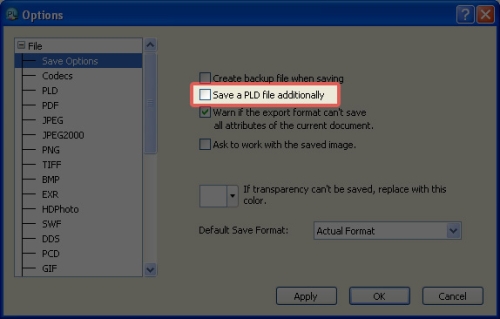
V nastavení PL je pod "File" ("Soubor") -> "Save Options" ("Možnosti uložení") nová možnost "Additionally Save PLD File" ("Uložit navíc i PLD soubor"), která při ukládání třeba JPEGu uloží i PLD soubor (obdoba známého PSD-čka z Photoshopu), který umí uložit i věci, který JPEGy nedokážou (třeba vrstvy atd.). Při dalším otevření JPEGu se místo něho automaticky načte přidružený PLD soubor.
Metadata
Ukládání metadat bylo změněno. Nyní se ukládají XMP, což je v současnosti standard pro ukládání metadat.
32-bitové barevné kanály
Vektorové vrstvy a barevné přechody umí nyní 32-bitů na kanál.
Zlepšení vrstev úprav
Nyní je bezztrátové i změkčení masky vrstvy úprav, které umožňuje pozvolnější přechod.
Automatické dokončování při vkládání textu do metadat dokumentu

Metadata dokumentu/obrázku lze zobrazit po kliknutí pravým myšítkem na náhled obrázku zobrazeného v okně "Browse" ("Procházet") a výběru možnosti "Properties" ("Vlastnosti") -> "PTC/EXIF". Při jejich vkládání se text automaticky dokončuje, protože PL umí uložit dříve použitý text.
Kromě těchto funkcí byla v PL zlepšena spousta dalších menších věcí. Více informací najdete
tady a
tady (u toho druhého odkazu jsou krátce vypsány i ty menší vylepšení).
Stažení a cena
Photoline můžete stáhnout na webu
Photoline (je to shareware, takže ho lze testovat po dobu 30 dní). Po této době ho můžete
koupit za 59 euro nebo
aktualizovat za 29 euro.